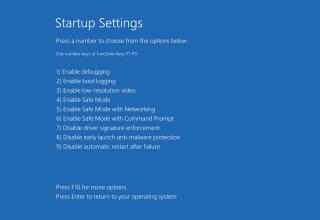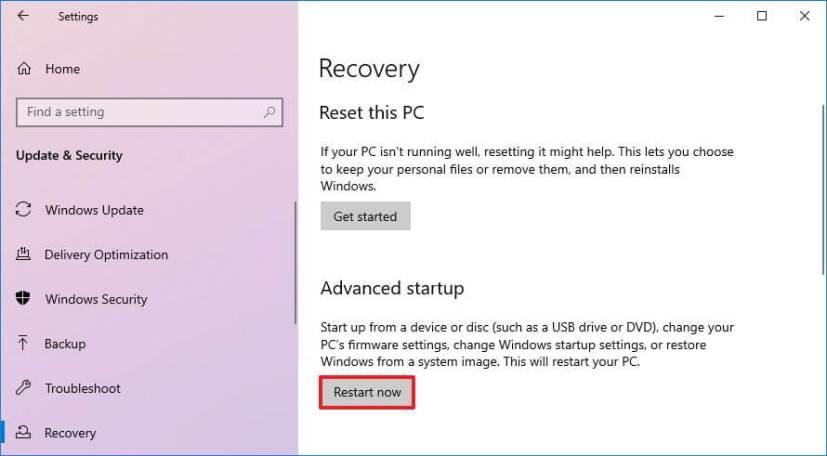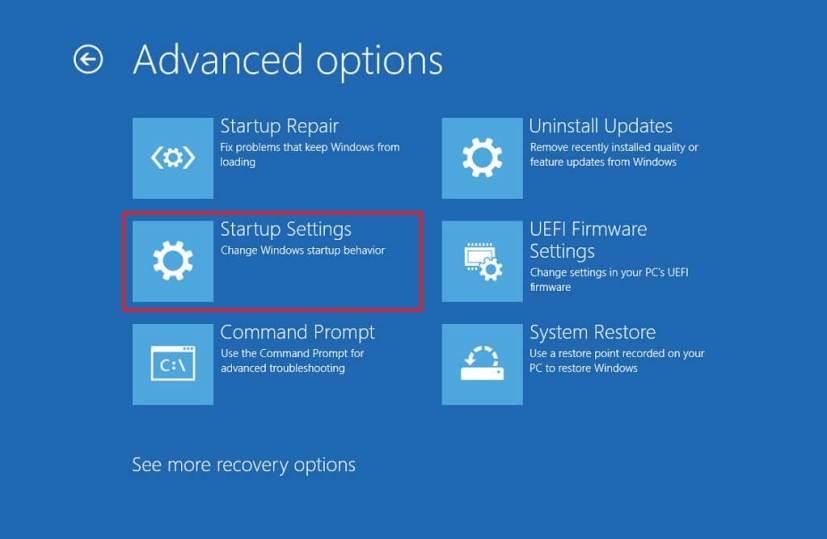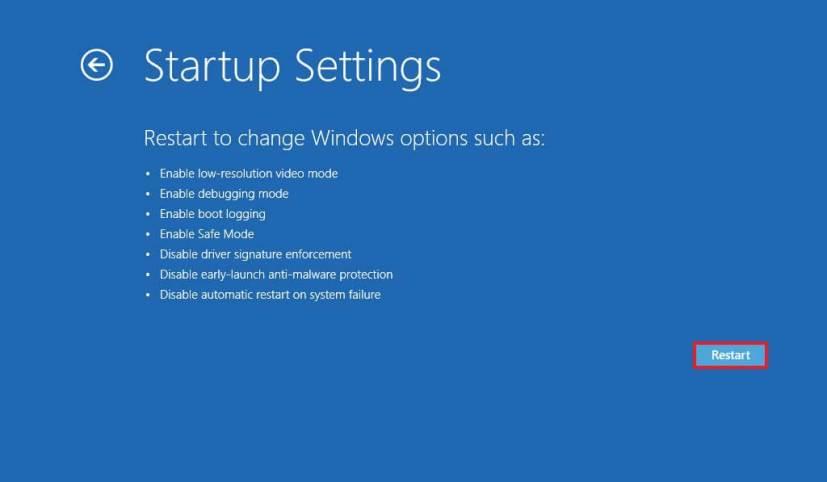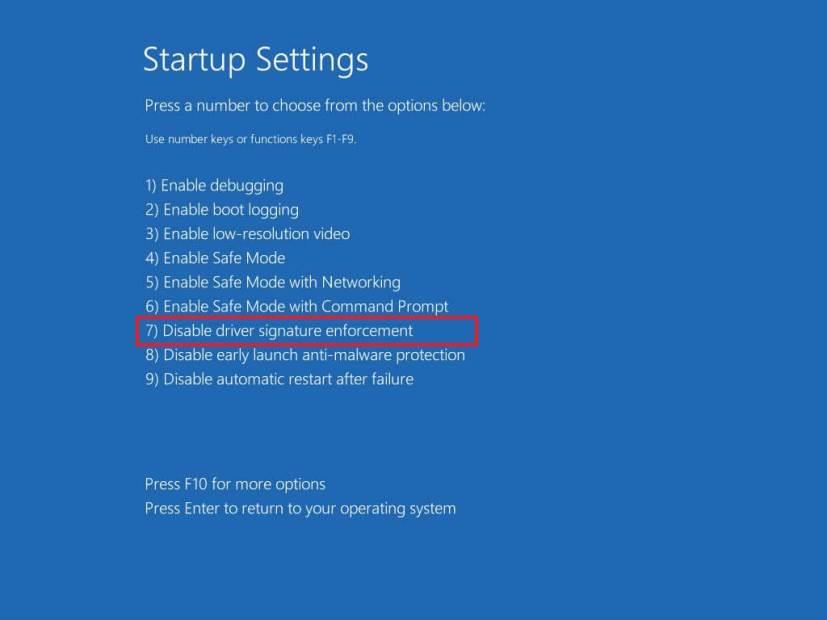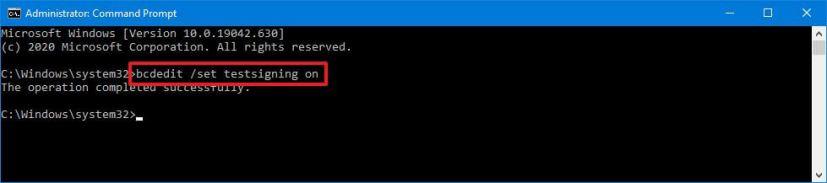En Windows 10, puede deshabilitar la función de "aplicación de la firma del controlador" para instalar controladores no firmados en al menos dos formas, y en esta guía aprenderá cómo hacerlo. La aplicación de la firma del controlador es una función de seguridad integrada en Windows 10 que bloquea el sistema y solo permite el uso de controladores firmados por Microsoft.
Si bien es un buen enfoque verificar la integridad del código y la identidad del editor para asegurarse de que el paquete no haya sido alterado, habrá momentos en los que necesitará instalar un controlador antiguo de una fuente confiable, un dispositivo que quizás no tener un controlador firmado por su fabricante o probar un controlador sin firmar que haya creado.
Cualquiera que sea la razón, Windows 10 incluye al menos dos formas de deshabilitar la aplicación de firmas para instalar controladores no firmados mediante la configuración de inicio y el modo de prueba.
En esta guía , aprenderá los pasos para deshabilitar la aplicación de firmas para permitir la instalación de controladores no firmados en Windows 10.
Deshabilitar la aplicación de la firma del controlador en Windows 10
Para deshabilitar la aplicación de firmas para instalar controladores no firmados, siga estos pasos:
-
Abra Configuración en Windows 10.
-
Haga clic en Actualización y seguridad .
-
En la sección "Inicio avanzado", haga clic en el botón Reiniciar ahora .
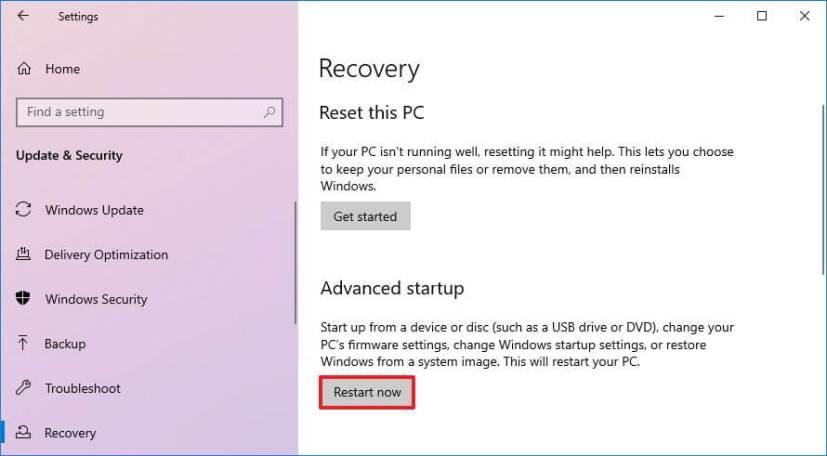
Opción de inicio avanzada
-
Haga clic en Solucionar problemas .
-
Haz clic en Opciones avanzadas .
-
Haga clic en Configuración de inicio .
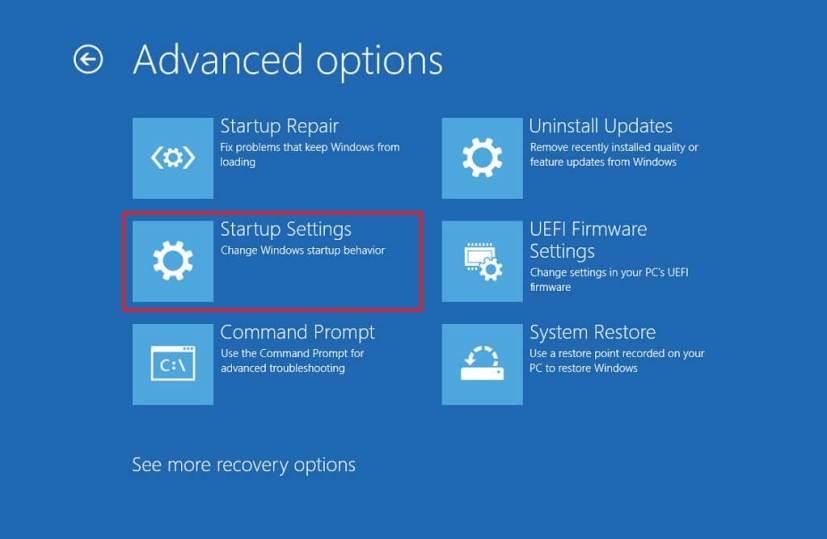
Opción de configuración de inicio
-
Haga clic en el botón Reiniciar .
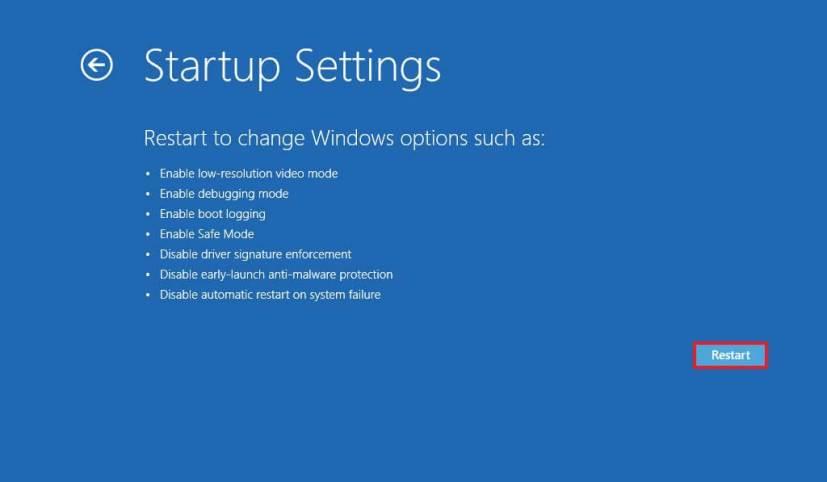
Opciones de reinicio de Windows 10
-
Presione F7 o la tecla 7 para seleccionar la opción Deshabilitar aplicación de firma del controlador.
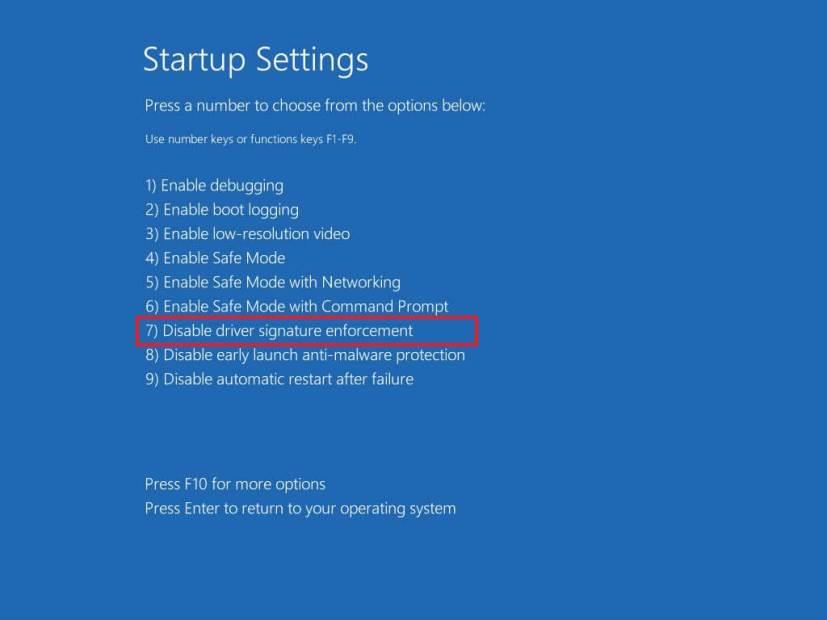
Una vez que complete los pasos, Windows 10 se iniciará normalmente, pero esta vez se desactivará la aplicación de la firma, lo que le permitirá instalar controladores sin firmar según sea necesario. Luego, durante el próximo reinicio, la aplicación de la firma del controlador se habilitará nuevamente y deberá repetir los pasos para instalar otro controlador.
Deshabilite la aplicación de la firma del controlador usando el modo de prueba en Windows 10
Para instalar controladores sin firmar usando el modo de prueba, siga estos pasos:
-
Abre Inicio .
-
Busque Símbolo del sistema , haga clic con el botón derecho en el resultado superior y seleccione la opción Ejecutar como administrador .
-
Escriba el siguiente comando para habilitar el modo de firma de prueba y presione Entrar :
bcdedit /establecer inicio de sesión de prueba
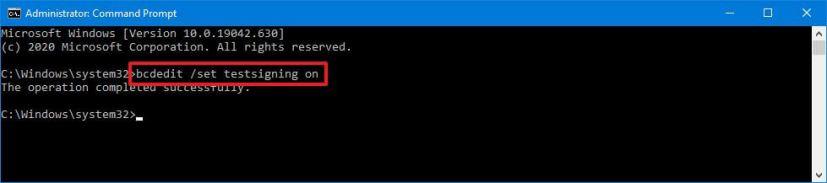
-
Reinicia tu computadora.
Después de completar los pasos, debería poder instalar controladores sin firmar en Windows 10, incluso después de reiniciar la computadora.
Cuando ya no necesite instalar controladores, puede usar las mismas instrucciones para deshabilitar el modo de prueba de Windows 10, pero en el paso No. 3 , asegúrese de usar este comando bcdedit /set testsigning offy luego reinicie el dispositivo.
Si mientras habilita el modo de prueba, recibe un mensaje acerca de que su dispositivo tiene habilitado el Arranque seguro, entonces es mejor usar el enfoque usando la aplicación Configuración como se muestra arriba.